Как разблокировать телефон Хонор, если забыл пароль и снять блокировку
Для телефона Хонор как разблокировать телефон, если забыл пароль в виде цифр или графического ключа? Воспользуйтесь учетной записью Гугл, снимите блокировку с помощью Smart Lock, восстановите устройство до заводских настроек или установите на ПК / ноутбук программу 4uKey for Android для ПК / ноутбука, позволяющей вернуть к работе смартфон Хонор 10 Лайт, 7, 8а, 9 лайт, 20 и других моделей.
Как разблокировать телефон, если забыл пароль
В смартфонах Honor, как на других девайсах с Андроид, предусмотрена возможность защиты личной информации с помощью цифровой или графической блокировки. В том числе есть опция с помощью которой пользователь может поставить пароль на отдельное приложение. Устанавливая пароль, человек, как правило, уверен в своей памяти и думает, что никогда него не забудет. Практика показала, что такие случаи происходят часто. Человек забывает код для выхода и вынужден придумывать варианты, как взломать Хонор и разблокировать обычного применения. Рассмотрим этот вопрос для двух видов паролей — цифрового и графического.
Рассмотрим этот вопрос для двух видов паролей — цифрового и графического.
Обычный
Выделяется пять способов, как разблокировать экран телефона Хонор 7а или другой модели, если владелец забыл пароль.
Решение №1: Учетная запись Гугл
Наиболее простым методом считается восстановление через Google с сохранением информации на телефоне. Недостатком метода является доступность только для старых Honor с EMUI до 9.0. В более новых версиях ОС на дисплее мобильного устройства такой опции нет. Кроме того, разблокировать экран телефона Хонор подобным методом удастся, если девайс выпущен до 2015 года и имеет ОС до Андроид 9.0.
Инструкция к действию, если забыл код:
- При вводе пароля введите его несколько раз неправильно до появления надписи «Забыл пароль / узор».
- Кликните на этот пункт и заполните предложенные графы. В них укажите данные Гугл, а именно логин (адрес e-mail) и пароль. Учтите, что вводить полную версию электронной почты не нужно — достаточно указать данные до символа @.

- После входа в аккаунт введите новый код блокировки.
Чтобы таким способом разблокировать телефон Honor, если забыл пароль, необходим Интернет. Убедитесь, что мобильное устройство подключилось к Сети, ведь в ином случае ничего не получится. Если у вас более новая модель смартфона Хонор, переходите к следующему шагу.
Решение №2: Используйте Smart Lock
В телефонах Хонор с версией Андроид 5.0 и выше имеется опция SmartLock, позволяющая разблокировать мобильное устройство дополнительными способами. Владелец может настроить работу опции с учетом собственных предпочтений. Снятие блокировки можно настроить следующими методами:
- включив Блютуз и настроив контакт с устройством;
- распознавание лица;
- отпечаток пальца и т. д.
Отметим, что разблокировать Хонор 9 или телефон другой модели, если забыл код, можно только при включенной опции. В иных случаях придется искать другие варианты. Для ее активации сделайте следующие шаги:
- Войдите в настройки телефона.

- Зайдите в раздел Биометрические данные и пароли (для Андроид 10).
- Внесите изменения в раздел Отпечаток пальца / Распознавание лица.
- Перейдите в секцию Умная разблокировка.
- Настройте опцию для интересующего устройства.
В более старых моделях могут потребоваться следующие шаги:
- Зайдите в Настройки, а далее Безопасность. Иногда необходимо зайти в раздел Защита и местоположение, а после Безопасность.
- Кликните на Блокировка экрана.
- Установите нужный варианта, а после внизу выберите Trust Agent.
- Включите SmartLock.
- Настройте требуемый вариант автоматического деблокирования.
Это простой метод взломать пароль на Хонор легальным способом и с применением встроенных настроек. Минус в том, что их придется установить заранее, ведь в ином случае разблокировать смартфон, если забыл код, не получится.
Решение №3. Через программу 4uKey for Android
Как вариант, воспользуйтесь приложением 4uKey for Android, позволяющим разблокировать смартфон, если забыл пароль. Софт успешно удаляет любые форматы блокировки дисплея. Для скачивания программы воспользуйтесь сайтом 4pda.ru.
Софт успешно удаляет любые форматы блокировки дисплея. Для скачивания программы воспользуйтесь сайтом 4pda.ru.
Алгоритм действий такой:
- Скачайте файл на ПК / ноутбук по указанному выше URL.
- Подключите телефон Хонор, для которого вы забыли пароль, к компьютеру.
- Запустите программу и дождитесь, пока она обнаружит девайс.
- Жмите кнопку Удалить.
- Подтвердите удаление данных, а после дождитесь завершения процесса.
Вот и все — вам удалось разблокировать смартфон. Если вы ранее сохраняли личные файлы на сторонних носителях, их можно вернуть обратно.
Решение №4. Сброс до заводских
При отсутствии результата в рассмотренных выше способах, нужно знать, как снять блокировку с телефона Хонор путем сброса до заводских параметров. Минус метода состоит в удалении пользовательских настроек, поэтому предварительно нужно сделать резервную копию. Если этого не было сделано ранее и данные не были синхронизированы, придется смириться с потерей информации.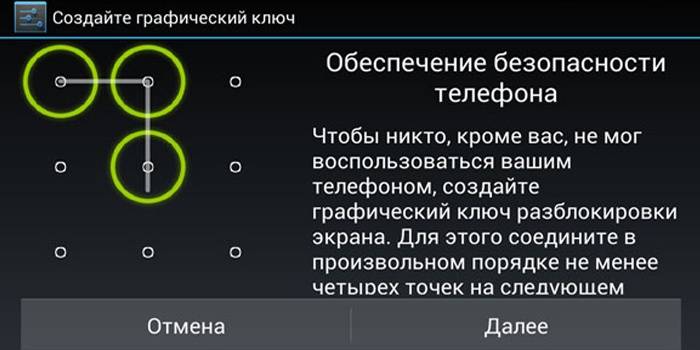
Чтобы разблокировать Хонор 8 или устройство другой модели, если забыли пароль, сделайте следующее:
- Отключите телефон.
- Зажмите и зафиксируйте клавишу питания и повышения громкости.
- Дождитесь появления логотипа и отпустите питание, а громкость оставляйте сработанной до входа в меню.
- С помощью клавиши громкости (увеличения / снижения) выберите раздел wipe data / factory reset.
- Подтвердите действие с помощью кнопки питания.
- Выждите, пока устройство сделает сброс, а после выберите пункт reboot system now.
Теперь вы знаете, как снять пароль с телефона Хонор, если он по какой-то причине забыли его. После перезагрузки в вашем распоряжении будет, по сути, новое устройство, требующее настройки с нуля.
Решение №5. Обращение к хакерам
При решении вопроса, как взломать телефон Хонор, многие обращаются к хакерам, знающим особенности смартфонов. Отметим, что они не используют каких-то новых способов. Разница в том, что за выполнение рассмотренных выше шагов придется платить.
Разница в том, что за выполнение рассмотренных выше шагов придется платить.
Графический
Много вопросов касается того, как разблокировать Хонор, если забыл графический ключ. Здесь нет особых рекомендаций. Вы можете использовать те же методы, что рассмотрены выше.
Как обезопасить себя от потери данных
При использовании основных способов сброса владелец Honor теряет сохраненные данные. Чтобы этого не произошло, следуйте простым советам:
- Всегда сохраняйте копию данных, что помогает вернуть информацию в случае утери доступа к девайсу. После сброса легко вернуть все личные сведения.
- Предварительно настройте умную разблокировку, к примеру, по лицу, отпечатку пальца или подключению к какому-то устройству, работающему на Блютуз.
- Запишите ПИН-код отдельно, чтобы в случае необходимости его можно было в любой момент вспомнить.
Зная, как разблокировать Хонор 10, если забыл пароль, вы в любой момент вернете доступ к мобильному устройству и сможете пользоваться им в обычном режиме. Если вы заранее сохранили данные, их останется только перенести на девайс. В комментариях поделитесь, какие способы используете вы для решения проблемы.
Если вы заранее сохранили данные, их останется только перенести на девайс. В комментариях поделитесь, какие способы используете вы для решения проблемы.
Как разблокировать iPhone и что делать, если забыла пароль: лучшие способы
Неважно, как это случилось: может, тебя подвела девичья память, а может, смартфон побывал в чьих-то шаловливых ручонках, но результат ясен: твой iPhone заблокировался, и пользоваться им невозможно. Не спеши отчаиваться! Мы предлагаем 6 надежных методов, как разблокировать айфон без пароля, и несколько запасных вариантов, как поступить, если разблокировка не удалась.
Теги:Техника
айфон
Pexels
Цифровой пароль, Face ID, сканер отпечатка пальца – производители предусмотрели несколько способов защитить твой iPhone от чужих любопытных глаз. Но иногда все эти виды защиты могут обернуться против тебя, например, если какие-то функции перестанут работать, а цифровой код вылетит у тебя из головы. Как ни странно, такое случается не так уж и редко. Итак, как же разблокировать iPhone, если забыла пароль блокировки? Вот способы вернуть контроль над устройством.
Как ни странно, такое случается не так уж и редко. Итак, как же разблокировать iPhone, если забыла пароль блокировки? Вот способы вернуть контроль над устройством.
Когда нужно разблокировать айфон?
Экстренная разблокировка может потребоваться не только воришкам или тем, кто любит совать нос в чужие телефоны. Вот лишь примерный список нестандартных ситуаций, когда возникает вопрос, как разблокировать экран iPhone, если забыла пароль.
- Перестала работать функция Face ID, и телефон тебя не узнает.
- Телефон попал в чужие руки, и этот нехороший человек истратил все попытки разблокировать гаджет (как вариант – человек был хороший, просто перепутал твой айфон со своим, но результат тот же).
- Ты пользовалась только паролем, а сейчас не можешь его вспомнить и исчерпала попытки восстановления.
- Телефон попал в руки ребенка, который 10 раз неправильно ввел пароль и заблокировал гаджет, или случайно установил новый пароль и забыл его.
- Не работает сканер отпечатка пальца.

- Ты случайно истратила 10 попыток распознавания по отпечатку.
- Ты купила устройство с рук и не проверила его. В такой ситуации очень важно проверить, не украден ли телефон – это можно сделать на сайте Apple.
- Ты купила гаджет у его законного хозяина, который не снял активацию айфона в iCloud.
Что бы ни случилось, итог один: пароль забыт, а как разблокировать iPhone, непонятно.
Как разблокировать iPhone, если забыла код-пароль?
К сожалению, пока не существует способа снять блокировку с сохранением данных: они в любом случае сотрутся. С одной стороны, это хорошо, т.к. ты можешь быть спокойна за сохранность информации, если телефон попадет в чужие руки. С другой стороны, это означает, что тебе придется восстанавливать данные после разблокировки телефона. Стоит заранее приобрести полезную привычку регулярно делать резервные копии, чтобы с восстановлением не было серьезных проблем. В таком случае, если ты забудешь пароль, то будешь размышлять только о том, как разблокировать iPhone, а не беспокоиться, каким образом ты сможешь восстановить всю хранившуюся в нем информацию.
Для начала попробуй 6 способов разблокировки с помощью инструментов, предлагаемых Apple.
Как разблокировать iPhone через iTunes
Тебе потребуется компьютер, на котором установлена программа iTunes. Желательно – тот самый, на который ты делала резервное копирование: в этом случае ты не потеряешь свои данные или хотя бы их часть.
- Вручную переведи айфон в режим DFU. Как это сделать, зависит от модели гаджета. Если ты забыла пароль на айфоне 4, 5 или 6, перед тем как разблокировать его через iTunes, нажми одновременно кнопку питания и кнопку Home, потом отпусти кнопку питания. На седьмой модели надо нажать одновременно боковую кнопку и кнопку громкость+. На iPhone 8 и более новых версиях нужно нажать и быстро отпустить кнопку громкость+, а затем громкость-, а после этого удерживать нажатой боковую кнопку.
- Подсоедини устройство к компьютеру с помощью кабеля.
- В появившемся окне выбери «Восстановить телефон».
- Если ранее ты делала резервное копирование на этот компьютер, то на экране появится предложение загрузить резервные копии в телефон.
 Воспользуйся этой возможностью.
Воспользуйся этой возможностью. - Настрой включившийся телефон заново и пользуйся им дальше (только больше не забывай пароль).
Как разблокировать iPhone без пароля: сброс счетчика
Если ты забыла пароль блокировки, разблокировать айфон 11 (или другую версию) этим способом не получится. А вот если ты вспомнила пароль после того как израсходовала все попытки, то счетчик можно обнулить с помощью все той же программы iTunes. Для этого потребуется компьютер, с которым ты хоть раз делала синхронизацию iPhone.
- Подключи гаджет к компьютеру с помощью кабеля.
- В меню «Устройства» выбери пункт «Синхронизировать» с твоим iPhone.
- Как только начнется синхронизация, нажми на крестик в окне iTunes. При этом на телефоне снова появится окошко для ввода пароля.
Как разблокировать iPhone через iCloud
Если ранее ты включила опцию «Найди телефон», то можешь разблокировать устройство через iCloud. Кроме того, тебе надо знать свой Apple ID, а телефон должен быть подключен к мобильному телефону или Wi-Fi. Если все условия соблюдены, и ты забыла пароль блокировки экрана, вот как разблокировать iPhone.
Если все условия соблюдены, и ты забыла пароль блокировки экрана, вот как разблокировать iPhone.
- С любого доступного устройства зайди на сайт iСloud.com.
- Введи Apple ID для авторизации.
- Зайди в раздел «Все девайсы» и выбери нужный гаджет.
- Теперь кликни по пункту Erase.
- Все данные на устройстве сотрутся, настройки обнулятся, айфон разблокируется.
- Восстановить данные можно будет, использовав резервную копию на iTunes.
Режим восстановления, чтобы разблокировать iPhone
Еще один ответ на вопрос, как разблокировать iPhone 11 или другие версии, если ты забыла пароль – режим Recovery Mode. В этом случае устройство вернется к точке восстановления. Тебе нужно знать Apple ID и пароль в iCloud.
Если ты забыла пароль, то как можно разблокировать iPhone 8 и более современные версии?
- Выключи устройство.
- Подсоедини айфон к компьютеру с помощью кабеля.
- Быстро нажми и отпусти кнопку громкость+, затем то же самое сделай с кнопкой громкость– и нажми кнопку Питание.
 Удерживай ее, пока не запустится режим восстановления.
Удерживай ее, пока не запустится режим восстановления.
А как разблокировать iPhone 4, 5, 6, 7, если забыла пароль? В этом случае выключи устройство, подключи его кабелем к компьютеру, запусти iTunes и выбери режим восстановления для твоего айфона.
Какая бы модель у тебя ни была, данные удалятся. Выбери версию iOS для установки, согласись с лицензионным соглашением и дождись окончания загрузки.
Как разблокировать iPhone через Макбук?
Этот способ, как разблокировать айфон, если забыла пароль, сработает в том случае, если на смартфоне включена функция «Найти телефон».
- Запусти на Макбуке приложение «Локатор».
- Выбери пункт «Устройства» в меню слева вверху.
- Нажми на свой iPhone.
- После загрузки карты напротив иконки устройства нажми кнопку «i».
- Выбери пункт «Стереть это устройство» и подтверди свое решение.
- Данные можно восстановить позже через iTunes.
Можно ли разблокировать iPhone, если забыла пароль? Радикальное решение – перепрошивка
В этом случае телефон вернется к заводским настройкам, и все данные придется восстанавливать с нуля. Если такая перспектива тебя не пугает, или если предыдущие методы применить не удалось, дерзай! Рассказываем, как разблокировать телефон, не зная пароля, с помощью перепрошивки в DFU режиме.
Если такая перспектива тебя не пугает, или если предыдущие методы применить не удалось, дерзай! Рассказываем, как разблокировать телефон, не зная пароля, с помощью перепрошивки в DFU режиме.
- Выключи гаджет.
- Запусти режим DFU. Как это сделать, если ты забыла пароль, а надо разблокировать iPhone 4, 5 или 6 модели, мы уже рассказывали: нажми кнопки питания и Home, затем продолжай удерживать Home, а кнопку питания отпусти. Седьмую модель подключи к компьютеру с iTunes, нажми одновременно кнопки питания и понижения громкости, затем отпусти кнопку питания. Что касается новых моделей, то после подключения к компьютеру потребуется попеременно нажать кнопку увеличения громкости, кнопку уменьшения громкости, а затем нажать и удерживать кнопку питания.
- О том, что ты вошла в режим DFU, говорит черный цвет экрана.
- Теперь можно сделать то же, что и в режиме Recovery Mode – скачать и установить перепрошивку.
Что делать, если забыла пароль на iPhone и ничего не помогает?
Как ты уже заметила, для разблокировки нужен доступ к компьютеру с авторизованным iTunes или возможность воспользоваться iCloud. Если ни того ни другого нет, то можно на свой страх и риск попробовать другие способы, как разблокировать iPhone, если ты забыла код-пароль.
Если ни того ни другого нет, то можно на свой страх и риск попробовать другие способы, как разблокировать iPhone, если ты забыла код-пароль.
Почему на свой страх и риск? Потому что всегда надежнее пользоваться инструментами, которые предлагает производитель смартфона. Если же ты используешь программы сторонних производителей, возможны неожиданности. Но если ты забыла пароль, и вопрос, как разблокировать iPhone, стоит остро, а никакие способы не помогли, то можно рискнуть.
Например, можно воспользоваться приложением iMyFone LockWiper, которое заменяет iTunes, или программой PassFab iPhone Unlocker, с помощью которой можно разблокировать айфон, если ты забыла пароль. Еще один вариант – использовать приложение 4uKey для перепрошивки телефона. Можно использовать программу Tenorshare ReiBoot, которая не только поможет разблокировать телефон без потери данных, но и пригодится для исправления разных проблем с «яблочными» смартфонами, например, зависанием логотипа.
Если не помогает и это, остается обратиться к специалистам в сервисном центре.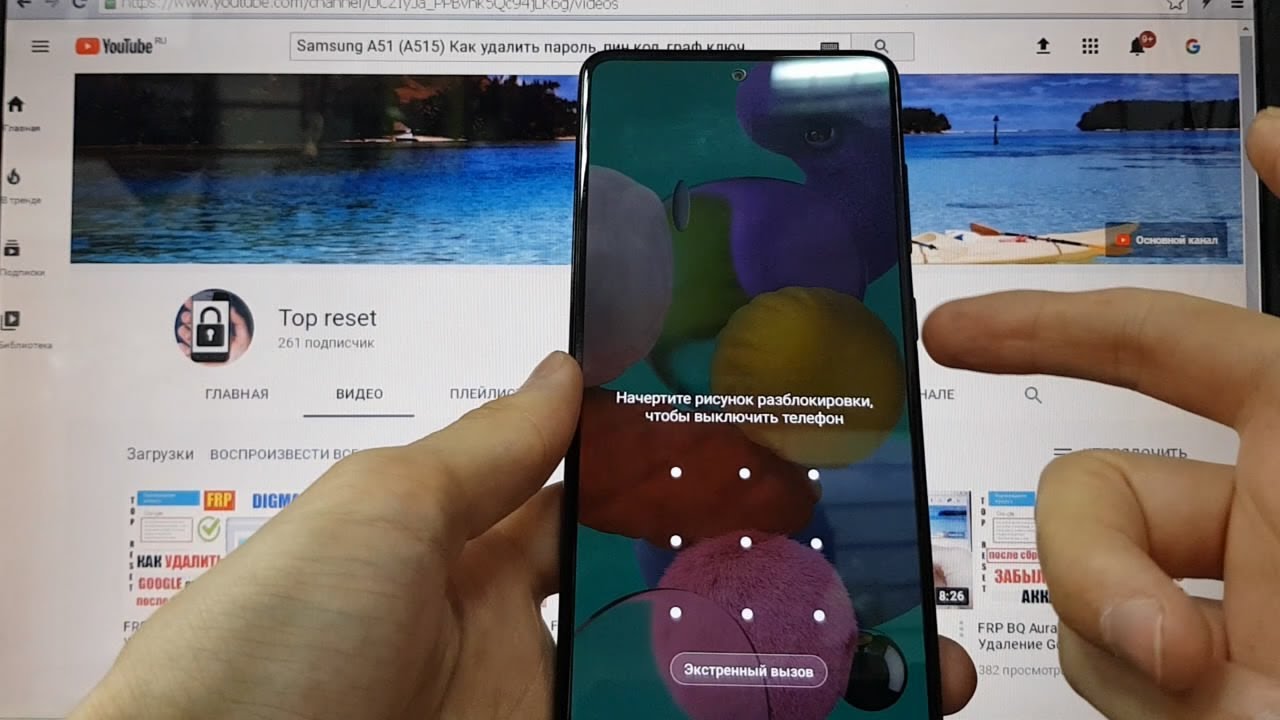 Они смогут вернуть телефон в рабочее состояние и расскажут, как разблокировать iPhone, если ты забыла пароль блокировки, но только в том случае, если ты сможешь доказать, что гаджет принадлежит тебе. Так что помимо самого устройства неси в сервисный центр его документы и чек, подтверждающий покупку. И помни: это не гарантийный случай!
Они смогут вернуть телефон в рабочее состояние и расскажут, как разблокировать iPhone, если ты забыла пароль блокировки, но только в том случае, если ты сможешь доказать, что гаджет принадлежит тебе. Так что помимо самого устройства неси в сервисный центр его документы и чек, подтверждающий покупку. И помни: это не гарантийный случай!
Ну а на будущее остается посоветовать тебе обязательно делать резервные копии в iTunes и всегда иметь при себе данные для входа в iCloud, чтобы в случае чего быстро решить проблему с айфоном.
Забыли пароль блокировки экрана или не можете разблокировать телефон/планшет с помощью пароля блокировки экрана
1 Проверьте, был ли изменен парольРекомендуется подтвердить, изменили ли пароль вы или кто-то другой. Если ваш пароль содержит различные типы символов, убедитесь, что вы ввели правильный пароль, в том числе с правильным использованием заглавных букв и символов, таких как подчеркивание.
2 Проверить, включен ли PrivateSpace Если вы обнаружите, что требуемая длина или тип пароля на экране блокировки изменились или экран заблокирован, а вы не установили пароль, скорее всего, PrivateSpace включен. Попробуйте пароль PrivateSpace для доступа к вашему устройству. Если вы забыли пароль, обратитесь к разделу Забыли пароль PrivateSpace. Либо перезагрузите телефон/планшет. Ваш телефон/планшет автоматически получит доступ к MainSpace после перезагрузки.
Попробуйте пароль PrivateSpace для доступа к вашему устройству. Если вы забыли пароль, обратитесь к разделу Забыли пароль PrivateSpace. Либо перезагрузите телефон/планшет. Ваш телефон/планшет автоматически получит доступ к MainSpace после перезагрузки.
Если вы вошли в учетную запись пользователя, вы не можете использовать пароль владельца для разблокировки экрана блокировки. Вернитесь к учетной записи владельца и повторите попытку разблокировки. Для переключения между учетными записями коснитесь изображения профиля (как показано на следующем рисунке) или перезагрузите телефон/планшет. Ваш телефон/планшет автоматически получит доступ к MainSpace после перезагрузки.
4 Восстановите заводские настройки устройства Если вы забыли пароль телефона/планшета и хотите разблокировать его, вам придется восстановить заводские настройки устройства . Однако все данные на вашем телефоне/планшете будут удалены и не могут быть восстановлены. Рекомендуется подтвердить, сделали ли вы резервную копию данных телефона/планшета в облаке или другими способами. Также рекомендуется подтвердить, изменили ли вы или кто-то другой пароль. Если вы по-прежнему не можете вспомнить пароль, выполните следующие действия, чтобы восстановить заводские настройки устройства:
Однако все данные на вашем телефоне/планшете будут удалены и не могут быть восстановлены. Рекомендуется подтвердить, сделали ли вы резервную копию данных телефона/планшета в облаке или другими способами. Также рекомендуется подтвердить, изменили ли вы или кто-то другой пароль. Если вы по-прежнему не можете вспомнить пароль, выполните следующие действия, чтобы восстановить заводские настройки устройства:
- Выключите телефон/планшет и отсоедините USB-кабель, если он подключен. Нажмите и удерживайте кнопки питания и увеличения громкости. После того, как ваш телефон/планшет завибрирует, продолжайте удерживать кнопки в течение 5 секунд, пока ваш телефон/планшет не перейдет в режим восстановления.
Операции различаются в зависимости от модели устройства.
 Вы также можете попробовать следующее: нажмите и удерживайте кнопку питания около 5 секунд, когда устройство выключено. Когда устройство вибрирует во время включения, нажмите и удерживайте кнопку увеличения громкости (не отпуская кнопку питания) около 2 секунд. Затем экран отключится примерно на 10 секунд, и устройство перейдет в режим восстановления.
Вы также можете попробовать следующее: нажмите и удерживайте кнопку питания около 5 секунд, когда устройство выключено. Когда устройство вибрирует во время включения, нажмите и удерживайте кнопку увеличения громкости (не отпуская кнопку питания) около 2 секунд. Затем экран отключится примерно на 10 секунд, и устройство перейдет в режим восстановления. - Нажимайте кнопки увеличения и уменьшения громкости, чтобы выбрать параметр очистки данных, затем нажмите кнопку питания для подтверждения. (Для продуктов, которые поддерживают операции с сенсорным экраном в режиме восстановления, вы можете коснуться экрана, чтобы выполнить эти действия.)
- Нажимайте кнопки увеличения и уменьшения громкости, чтобы выбрать вариант восстановления заводских настроек устройства, и нажмите кнопку питания для подтверждения.
Для некоторых моделей устройств необходимо ввести «да» для повторного подтверждения перед восстановлением заводских настроек устройства. Следуйте инструкциям на экране, чтобы завершить процесс.

- После того, как ваше устройство будет восстановлено до заводских настроек, оно вернется к экрану восстановления. Нажмите соответствующую кнопку, чтобы перезагрузить устройство.
- Если после перезагрузки устройства отображается экран активации, это означает, что вы включили Поиск устройства . Вы можете получить доступ к системе, введя свой пароль HUAWEI ID. Если вы забыли пароль от своего аккаунта HUAWEI, посетите страницу Сброс пароля. Если ваш аккаунт HUAWEI был удален, вы не сможете войти в этот аккаунт HUAWEI и снова использовать свой телефон/планшет под этой учетной записью, так как все ваши данные были удалены и не могут быть восстановлены. В этом случае рекомендуется отнести свое устройство и подтверждение покупки в авторизованный центр обслуживания клиентов Huawei для получения помощи.
- Если вы вошли в свою учетную запись Google, вам будет предложено подтвердить пароль учетной записи при перезапуске устройства после восстановления заводских настроек.
 Введите пароль для доступа к вашему устройству. Если вы забыли пароль своей учетной записи Google, следуйте инструкциям на экране, чтобы восстановить данные своей учетной записи Google.
Введите пароль для доступа к вашему устройству. Если вы забыли пароль своей учетной записи Google, следуйте инструкциям на экране, чтобы восстановить данные своей учетной записи Google.
5 Если проблема не устранена
Данные на телефонах/планшетах Huawei шифруются паролем экрана блокировки с использованием необратимых алгоритмов для обеспечения безопасности вашей конфиденциальности. После установки пароля для вашего телефона/планшета все данные на нем будут зашифрованы для защиты. Телефоны/планшеты Huawei не имеют функции автоматической установки или изменения пароля. Чтобы защитить конфиденциальность пользователей и информационную безопасность, Huawei, даже как производитель устройства, не может и не будет каким-либо образом расшифровывать пароли пользователей. Приносим извинения за возможные неудобства.
Если проблема не устранена, создайте резервную копию своих данных и отнесите свое устройство и подтверждение покупки в авторизованный центр обслуживания клиентов Huawei для получения помощи.
Часто задаваемые вопросы по теме: Ошибка разблокировки по отпечатку пальца
Как разблокировать iPhone, если вы забыли код доступа
Блокировка вашего iPhone необходима, если вы хотите защитить свои данные от воров, хакеров и обычного слежки. Но если вы забудете свой пароль, ваш день может внезапно стать намного сложнее. После шести неудачных попыток ввода пароля iPhone блокируется на определенный период времени с сообщением об ошибке «iPhone отключен». Единственный способ надежно разблокировать iPhone без пароля — это тот, который вы, вероятно, надеялись, что мы не предложим.
БЫСТРЫЙ ОТВЕТ
Если вы забыли пароль своего iPhone, единственный способ разблокировать его — стереть содержимое телефона. Это также удалит пароль. Затем вы можете восстановить резервную копию из iCloud или вашего компьютера или начать заново, если вы не возражаете против потери локально сохраненных данных и настроек. Блокировка SIM-карты и функция «Найти iPhone» останутся включенными, чтобы вор не смог обойти ваш пароль и продать телефон.
ПЕРЕХОД К КЛЮЧЕВЫМ РАЗДЕЛАМ
- Решение для разблокировки iPhone без пароля
- Метод iTunes
- Метод данных iPhone
- Метод режима восстановления
- Что делать после того, как ваш iPhone был стерт
Решение для разблокировки вашего iPhone без кода доступа
К сожалению, если вы получите ужасный ответ «iPhone отключен, подключитесь к iTunes» или «iPhone отключен, попробуйте еще раз в [пусто]», единственный одобренный Apple метод восстановления доступа к заблокированному iPhone — стереть его содержимое и восстановить данные из резервной копии. Существуют также крайне ограниченные ситуации, когда вы можете восстановить данные iPhone без резервной копии.
Очистка удаляет пароль iPhone, позволяя вам установить новый. Может показаться, что вы используете ядерную бомбу, чтобы выкопать яму в поле, но она предназначена для защиты ваших ценных данных от посторонних глаз.
Если у вас есть недавняя резервная копия, все должно быть хорошо. Восстановите резервную копию, добавьте новый пароль и продолжайте свой день. Но если у вас вообще нет резервной копии, вам придется запускать телефон с нуля и не забывать в будущем делать регулярные резервные копии iPhone.
Восстановите резервную копию, добавьте новый пароль и продолжайте свой день. Но если у вас вообще нет резервной копии, вам придется запускать телефон с нуля и не забывать в будущем делать регулярные резервные копии iPhone.
Тщательно подумайте, прежде чем платить за сторонние приложения.
Многие сторонние приложения, которые легко найти с помощью поиска Google, утверждают, что могут взломать защиту iPhone без очистки данных. Эти методы не могут быть проверены или одобрены Android Authority . Они могут аннулировать гарантию на ваш iPhone, и успех никогда не гарантируется, поскольку вы по своей сути работаете с последними обновлениями безопасности Apple.
Правоохранительные органы и шпионские агентства иногда могут разблокировать iPhone с помощью передового оборудования, но это, скорее всего, незаконно или недоступно для обычного гражданского лица. Если описанные нами методы не работают, вам лучше обратиться в магазин Apple Store или к лицензированному дилеру Apple и попросить их о помощи.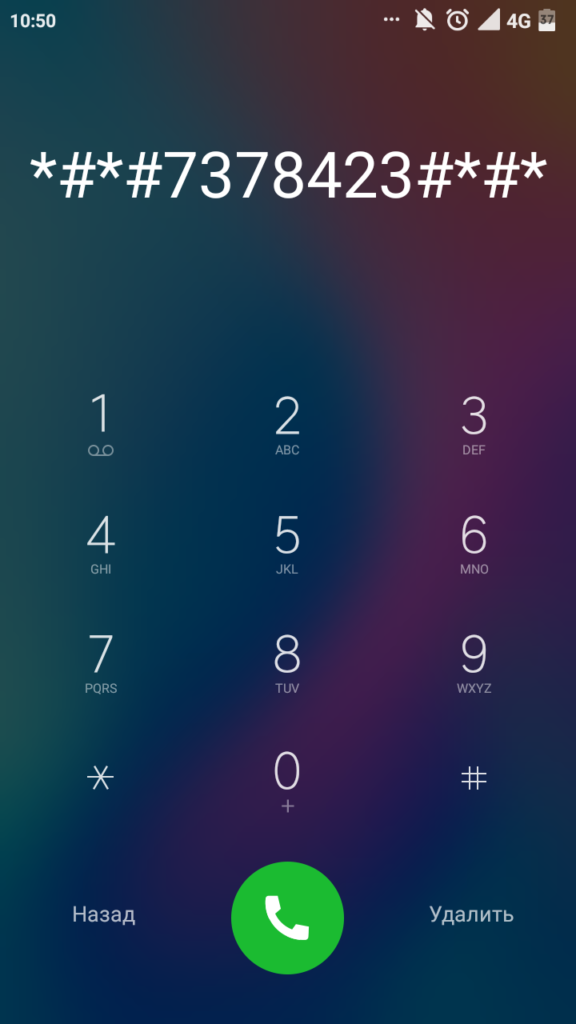
Есть три способа стереть данные с телефона. Выберите тот, с которым вы чувствуете себя наиболее комфортно.
Подключите ваш iPhone к iTunes
Если у вас есть iTunes на компьютере с Windows, это может быть самый простой способ стереть iPhone, если обстоятельства совпадают (подробнее об этом чуть позже). Выполните следующие действия:
- Подключите iPhone к компьютеру с помощью соответствующего кабеля.
- Нажмите на значок iPhone в верхней части iTunes, когда он появится.
- Выберите Сводка на боковой панели.
- Нажмите кнопку Восстановить и следуйте инструкциям. Это сотрет телефон и даст вам возможность восстановить из резервной копии или начать с заводских настроек.
Если у вас есть Mac с macOS Catalina или более поздней версии, в Finder есть аналогичные параметры.
- Откройте Finder, затем подключите iPhone к Mac.
- Подождите, пока ваш iPhone не появится на боковой панели Finder, затем выберите его.

- Нажмите Восстановить iPhone и следуйте инструкциям.
Большая загвоздка здесь в том, что вам может быть предложено ввести пароль для синхронизации с iTunes или macOS и/или отключить Find My. В этих случаях вам придется прибегнуть к другому методу.
Войти в iCloud Find My iPhone
Второй вариант — зайти в Find My в iCloud и стереть телефон оттуда. Обычно вы делаете это, если ваш iPhone был украден и вам нужно стереть его удаленно, но ничто не говорит, что вы не можете сделать это, чтобы стереть iPhone, который все еще находится у вас. Очевидно, вам понадобятся данные вашего Apple ID, чтобы использовать этот метод.
Использовать режим восстановления
Третий способ — перевести iPhone в режим восстановления. Существуют альтернативные версии этих инструкций для старых iPhone, но для моделей без кнопки «Домой» — всех, начиная с iPhone 8, — начните с удерживания боковой кнопки и кнопок уменьшения громкости , пока не появится ползунок выключения. на экране. Проведите его.
на экране. Проведите его.
Затем подготовьтесь к подключению iPhone к компьютеру, но пока не делайте этого. Это означает наличие под рукой кабеля USB/Lightning и, если вы используете Windows, убедитесь, что iTunes установлен и готов к работе.
Удерживайте нажатой боковую кнопку iPhone и продолжайте делать это, пока подключаете его. Вы должны увидеть следующий экран:
Mark O’Neill / Android Authority
Отпустите боковую кнопку, затем выберите свой iPhone в iTunes. (Windows) или Finder (Mac). Вам будет предложено Обновить или Восстановить .
Выберите Восстановить , и в конечном итоге телефон вернется к заводским настройкам. Затем вы можете восстановить из резервной копии или начать заново.
Что делать после того, как ваш iPhone был стерт и сброшен
После того, как ваш iPhone был стерт и сброшен, вам придется настроить его снова, независимо от того, планируете ли вы восстанавливать данные из резервной копии. Вам будет предложено создать новый шестизначный пароль и настроить Face ID или Touch ID.
Вам будет предложено создать новый шестизначный пароль и настроить Face ID или Touch ID.
Вы всегда можете изменить свой пароль позже, выбрав Настройки > Face ID и пароль > Изменить пароль . Если вы выберете Параметры пароля , вы можете переключиться на четырехзначный пароль, пользовательский или вообще не использовать.
Часто задаваемые вопросы
Перейдите в Настройки > Face ID и код-пароль > Изменить код-пароль
Когда вы перейдете к изменению пароля в Настройки > Идентификатор лица и пароль , вы увидите кнопку с названием Параметры пароля . Нажмите на это, и вы получите возможность выбрать четыре цифры или собственный код доступа.
Когда вы заходите в Настройки > Идентификатор лица и код-пароль , для этого есть опция.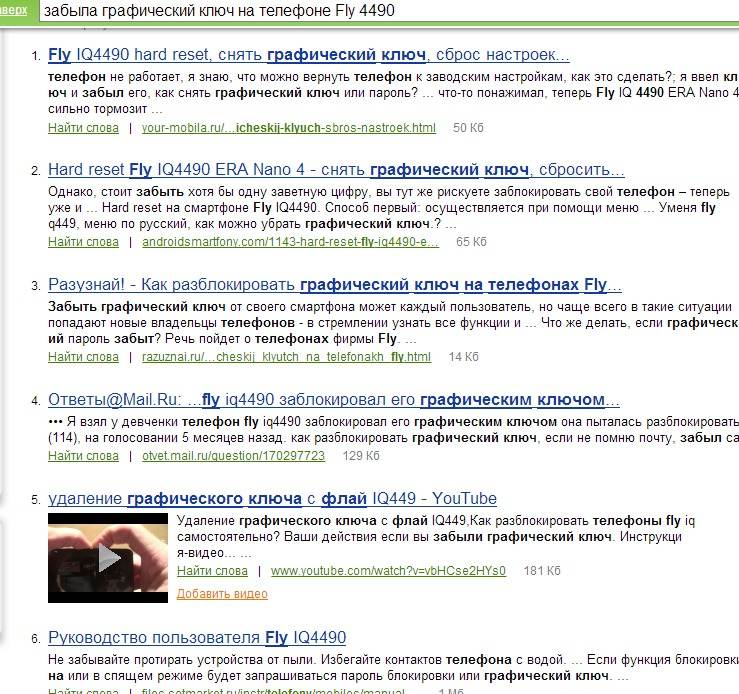 Вам нужно будет ввести текущий код доступа, чтобы отключить его.
Вам нужно будет ввести текущий код доступа, чтобы отключить его.
Да. Если вы не можете использовать какой-либо из методов, описанных в этой статье, вам может помочь Apple Store или лицензированный дилер Apple. Но чтобы отпугнуть воров, они захотят увидеть доказательство того, что телефон принадлежит вам. Попробуйте взять с собой оригинал квитанции, удостоверение личности с фотографией с вашим адресом, номер IMEI телефона (если вы его знаете) и/или что-нибудь еще, что может помочь.
Не рассчитывай на это. Некоторые сторонние приложения для восстановления заявляют, что делают это, но вы должны относиться к их заявлениям с большой долей скептицизма, и их использование может привести к аннулированию вашей гарантии.
Да, к сожалению, все равно придется вайпать и восстанавливать. Сторонние приложения заявляют, что помогают обойти это, но Android Authority не может подтвердить или подтвердить эти заявления.
Это означает, что вы предприняли слишком много неудачных попыток входа в систему на своем iPhone, и iOS отключила его в целях безопасности.



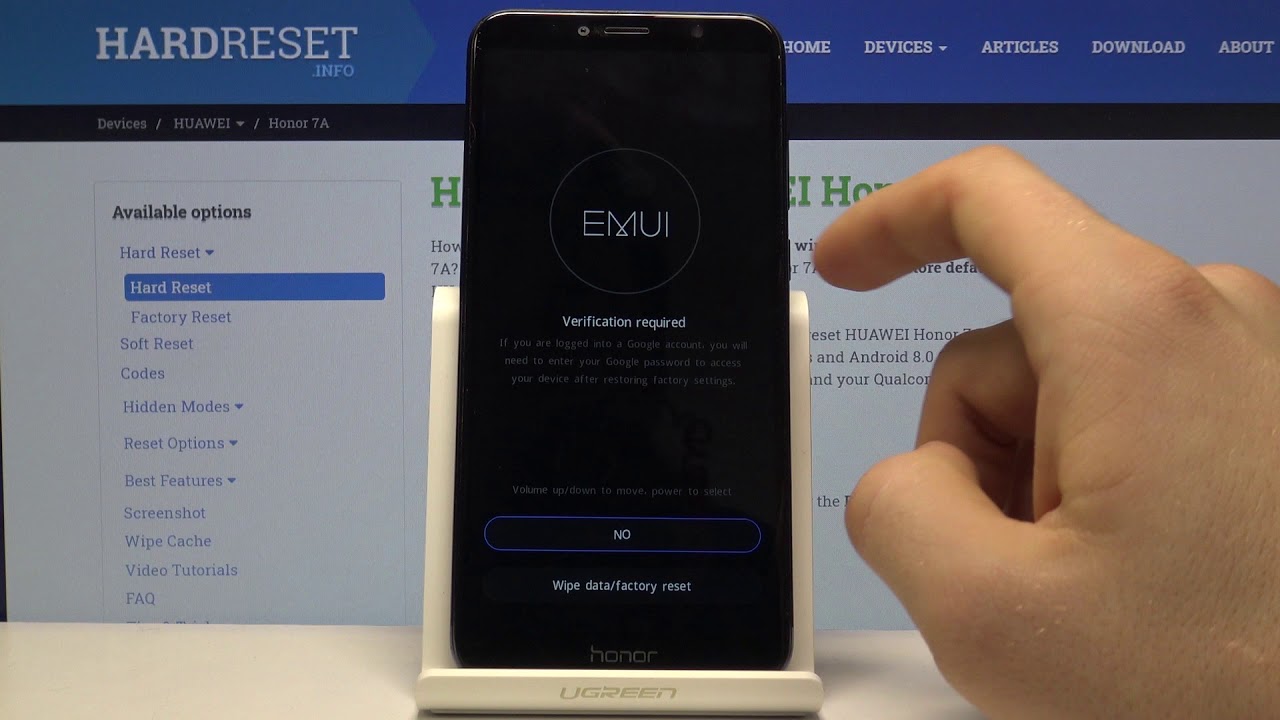 Воспользуйся этой возможностью.
Воспользуйся этой возможностью. Удерживай ее, пока не запустится режим восстановления.
Удерживай ее, пока не запустится режим восстановления. Вы также можете попробовать следующее: нажмите и удерживайте кнопку питания около 5 секунд, когда устройство выключено. Когда устройство вибрирует во время включения, нажмите и удерживайте кнопку увеличения громкости (не отпуская кнопку питания) около 2 секунд. Затем экран отключится примерно на 10 секунд, и устройство перейдет в режим восстановления.
Вы также можете попробовать следующее: нажмите и удерживайте кнопку питания около 5 секунд, когда устройство выключено. Когда устройство вибрирует во время включения, нажмите и удерживайте кнопку увеличения громкости (не отпуская кнопку питания) около 2 секунд. Затем экран отключится примерно на 10 секунд, и устройство перейдет в режим восстановления.
 Введите пароль для доступа к вашему устройству. Если вы забыли пароль своей учетной записи Google, следуйте инструкциям на экране, чтобы восстановить данные своей учетной записи Google.
Введите пароль для доступа к вашему устройству. Если вы забыли пароль своей учетной записи Google, следуйте инструкциям на экране, чтобы восстановить данные своей учетной записи Google.
Ваш комментарий будет первым